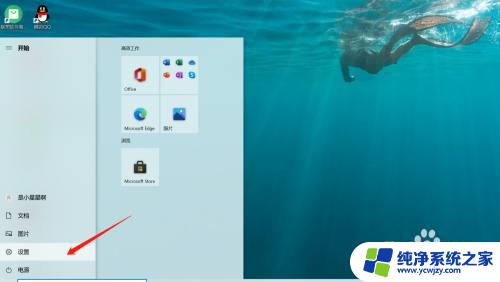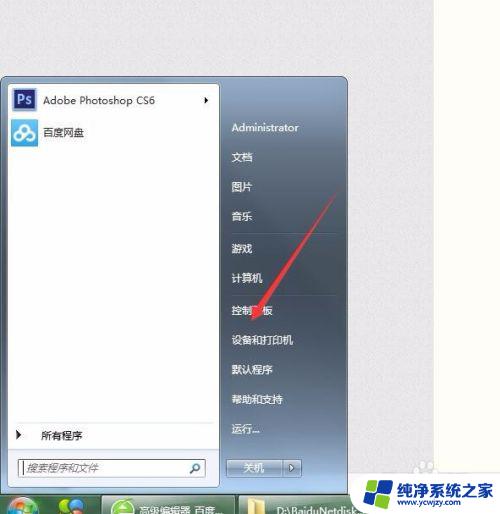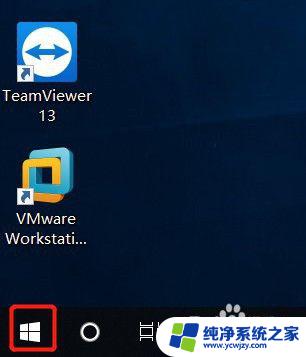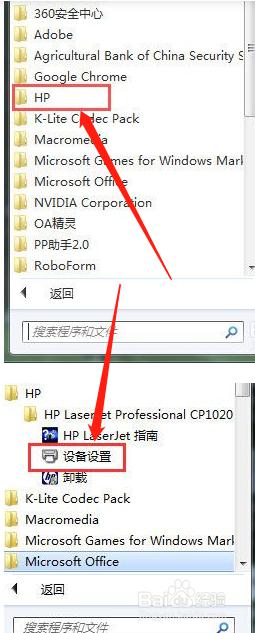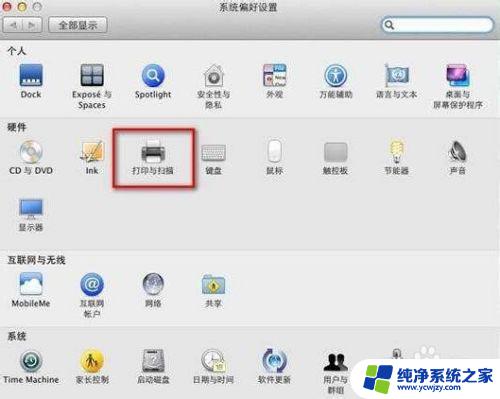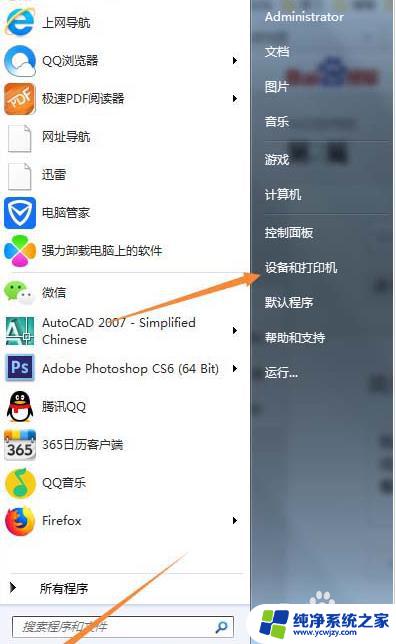佳能打印机彩色不正常 打印机彩色图片颜色偏差怎么自己解决
在现代社会打印机已经成为我们日常工作和生活中不可或缺的工具之一,有时候我们可能会遇到一些问题,比如佳能打印机彩色不正常,打印出来的彩色图片颜色存在偏差。这个问题对于那些经常需要打印彩色文件和照片的人来说,无疑是一个头疼的困扰。我们应该如何自己解决这个问题呢?接下来我将为大家分享一些解决办法,希望能帮助到大家解决这个问题。
操作方法:
1.初学者看到打印机打印的纸张出现颜色问题,马上应该想到的是彩色墨水用完了,需要加墨水了。所以接下来,打开打印机,拿出彩色墨盒(标志c的是彩色的,b是黑色的),加墨水(最好两个墨盒都加墨水)。


2.按照下面对应孔对应颜色图,加相应的墨水。千万不要加错墨水,我就因为以前不知道加墨水的位置,加错了,报废了一个墨盒。

3.接下来给大家看看我打印出现的问题,第一次打印此图颜色很黄。但是我加了墨盒,打印的第二份,颜色还是一样的黄色,我认定不是墨盒出问题了,那么怎么解决呢?
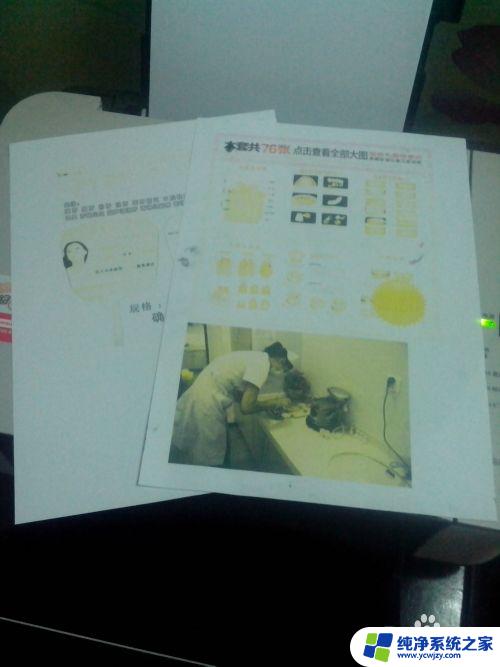
4.下面所有步骤是针对那些已经加了墨水还出现问题的,我们打开电脑的“设备和打印机”。
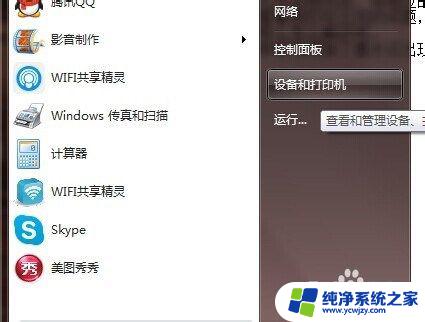
5.双击你的打印机型号(我的是下图中的第一个),出现打印机对话框后。单击打印机——打印首选项,打开另一个对话框。


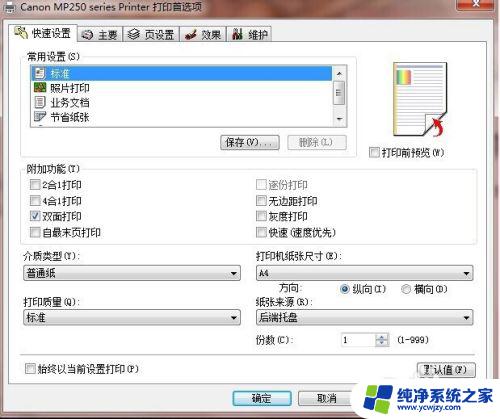
6.单击此对话框的“维护”一项,执行“清洗”操作。打印测试页,看看效果。然后再执行“喷嘴检查”操作,一般执行这两项后,问题就不大了。
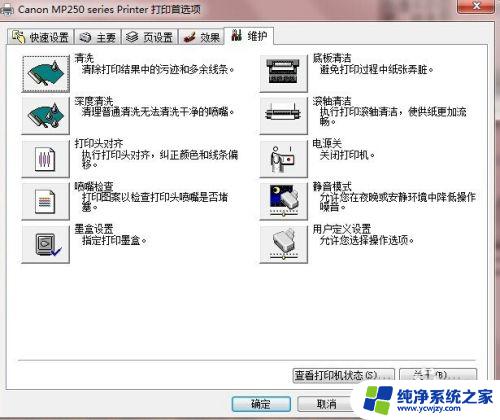
7.给大家看看我打印的最后效果吧,对比一下,是不是差别很大呀!
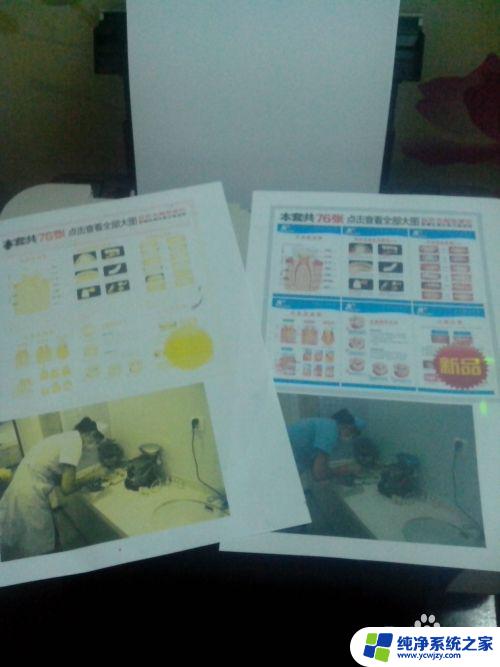
8.因为是晚上写的经验,照的相,效果不是很好。但不影响步骤的操作!希望本篇经验帮到了你!
以上就是佳能打印机彩色出现异常的全部内容,如果您遇到类似问题,可以参考本文中介绍的步骤进行修复,希望这些信息能对您有所帮助。